
- Tác giả John Day [email protected].
- Public 2024-01-30 13:33.
- Sửa đổi lần cuối 2025-01-23 15:15.

Là một phần của hệ thống cắt dây của tôi, tôi muốn có đèn báo nguồn và công tắc đặt lại trên trung tâm đa phương tiện dựa trên Raspberry Pi chạy Kodi trên OSMC.
Tôi đã thử một số công tắc tạm thời khác nhau. Nút nhấn kim loại chắc chắn của Adafruit với đèn LED màu xanh rất tuyệt.
Đây là hướng dẫn đầu tiên trong số một số hướng dẫn, tạo thành nền tảng của mũ Kodi / OSMC cho Raspberry Pi.
Trong mỗi hướng dẫn, tôi sẽ nhận được một phần của chiếc mũ để hoạt động và tôi nghĩ bản thân mỗi phần của chiếc mũ đều hữu ích.
Bước 1: Thu thập các bộ phận
Các phần cụ thể cho hướng dẫn này:
- Nút ấn kim loại chắc chắn với đèn LED màu xanh Adafruit $ 4,95
- Ghim ly khai ngắn Adafruit $ 4,95
Các bộ phận và công cụ có thể tái sử dụng (giá bằng USD):
- Breadboard Fry's $ 7,99
- Dây bảng mạch của Fry $ 7,99
- Dây nhảy từ nam sang nữ của Fry $ 3,99
- MacBook Pro (có thể sử dụng PC)
- Raspberry Pi 3 Element14 $ 35
- Bộ đổi nguồn USB 5.2V 2.1A từ Amazon $ 5,99
- Cáp Micro USB to USB 3ft từ Amazon $ 4,69
- Vỏ từ Amazon $ 6,99
- SanDisk Ultra 16 GB microSDHC Class 10 với Bộ điều hợp (SDSQUAN-016G-G4A) từ Amazon $ 8,99
- Máy hàn, Trạm hàn, Máy làm sạch đầu tip
- TV có cổng HDMI, bàn phím USB, chuột USB, Cáp HDMI
Ghi chú:
- Văn bản được bao gồm trong các mảnh ghép, chẳng hạn như, ♣ thay thế-này ♣, phải được thay thế bằng một giá trị thực tế. Tất nhiên, loại bỏ các quân bích.
- Raspberry Pi nên được thiết lập và chạy Kodi / OSMC
-
Adafruit có một số "người hướng dẫn" tuyệt vời, nhưng tôi thấy chúng rất khó. Trong google, hãy thử:
- ♣ cụm từ tìm kiếm ♣ inurl:
- vòng đèn led chắc chắn inurl:
- Fritzing là một công cụ tuyệt vời để tạo breadboarding
Bước 2: Đèn LED vòng

Trong các ứng dụng của tôi, đèn LED vòng là đèn báo nguồn. Nếu pi raspberry được cấp nguồn và đang chạy thì đèn LED Ring sẽ sáng (hoặc màu xanh lam). Nếu không có điện hoặc pi raspberry bị tắt, thì đèn LED vòng sẽ tắt.
Kết nối đèn LED vòng
Một breadboard cho phép tôi thử nghiệm với mạch cho đến khi nó hoạt động. Dây nhảy từ nam sang nữ và dây kết nối đi kèm với breadboards giúp quá trình này trở nên dễ dàng hơn. Dây jumper nam - nữ kết nối breadboard với pi raspberry.
Hai kết nối bên ngoài trên nút Ring Push sẽ điều khiển đèn LED Ring. Đầu nối đất được kết nối nối tiếp với mặt đất Raspberry Pi bằng điện trở 330 Ohm. Mặt bằng là (-). Và GPIO 24 sẽ được kết nối với cực dương (+).
Phần mềm tiện ích cho python
Phần mềm Ring LED yêu cầu gói rpi.gpio. Các lệnh sau tải xuống, xây dựng và cài đặt rpi.gpio
$ sudo su
# apt-get update # apt-get install python-pip python-dev gcc # pip install rpi.gpio # exit
Thoát trở về $ prompt
Phần mềm đèn LED vòng
Bật đèn LED chuông
$ sudo nano /usr/local/bin/power_ring_led.py
và chỉnh sửa thành:
#! / usr / bin / env python
import RPi. GPIO dưới dạng quy trình con nhập GPIO import argparse parser = argparse. ArgumentParser () group = parser.add_mutently_exclusive_group () group.add_argument ("- l", "--light", action = "store_true") group.add_argument (" -o "," --off ", action =" store_true ") # Tắt cảnh báo GPIO.setwarnings (Sai) # bật gpio pin 24 GPIO.setmode (GPIO. BCM) GPIO.setup (24, GPIO. OUT) args = parser.parse_args () if args.light: GPIO.output (24, True) elif args.off: GPIO.output (24, False)
Gõ CTRL-o, CTRL-x ENTER để lưu tệp và thoát trình chỉnh sửa nano
Thay đổi quyền trên tệp
$ sudo chmod 755 /usr/local/bin/power_ring_led.py
Tạo một kịch bản bắt đầu:
$ sudo nano /etc/init.d/power_ring_led.sh
và chỉnh sửa thành:
#! / bin / sh
### BEGIN INIT INFO # Cung cấp: scriptname # Bắt buộc-Bắt đầu: $ remote_fs $ syslog # Bắt buộc-Dừng: $ remote_fs $ syslog # Mặc định-Bắt đầu: 2 3 4 5 # Mặc định-Dừng: 0 1 6 # Mô tả ngắn: Khởi động daemon lúc khởi động # Mô tả: Kích hoạt dịch vụ do daemon cung cấp. ### END INIT INFO # Bắt đầu và dừng power_ring_led.py # Thư mục: /etc/init.d/power_ring_led.sh # Permsissions: chmod 755 /etc/init.d/power_ring_led.sh # Bắt đầu hoặc dừng trường hợp power_ring_led.py " $ 1 "khi bắt đầu) /usr/local/bin/power_ring_led.py --light &;; dừng lại) /usr/local/bin/power_ring_led.py - off &;; *) echo "Cách sử dụng: /etc/init.d/power_ring_led.sh {start | stop}" thoát 1;; lối ra esac
Gõ CTRL-o, CTRL-x ENTER để lưu tệp và thoát trình chỉnh sửa nano
Thay đổi quyền trên tệp
$ sudo chmod 755 /etc/init.d/power_ring_led.sh
Đăng ký tập lệnh để chạy khi khởi động
$ sudo insserv power_ring_led.sh
Bắt đầu tập lệnh
$ sudo /etc/init.d/power_ring_led.sh bắt đầu
Đèn LED vòng sẽ sáng lên!
Bước 3: Đặt lại công tắc


Nút reset
Nói chung, Raspberry Pis của tôi chạy mọi lúc. Raspberry Pi 3 tiêu thụ rất ít năng lượng.
Lý tưởng nhất, tôi muốn một công tắc nguồn để tắt pi một cách an toàn, bằng cách gọi sudo shutdown -h 0 trước khi cắt nguồn. Tuy nhiên, việc thực hiện một công tắc nguồn phức tạp hơn và sẽ ít được sử dụng.
Đây là một công tắc đặt lại, về cơ bản, nó khởi động lại Raspberry Pi.
Hàn hai chân vào Raspberry Pi 3
Trên Raspberry Pi 3, tìm các lỗ Chạy - xem hình ảnh, hộp màu vàng. Các lỗ Run nằm gần tiêu đề gpio.
Tháo tất cả cáp (nguồn, HDMI, ethernet, v.v.) và thẻ Micro SD khỏi Raspberry Pi.
Từ dưới cùng của bảng, hàn hai chốt nam ly khai ngắn qua các lỗ Run.
Kết nối mọi thứ lại với nhau và đảm bảo rằng nó vẫn hoạt động.
Kết nối N01 (thường mở) trên công tắc tạm thời với một trong các chân Chạy và C1 với chân Chạy khác. NC1 (thường đóng) không được sử dụng.
Nhấn nút và hệ thống sẽ khởi động lại!
Đề xuất:
Mô-đun nguồn IoT: Thêm Tính năng đo công suất IoT vào Bộ điều khiển sạc năng lượng mặt trời của tôi: 19 bước (có hình ảnh)

Mô-đun nguồn IoT: Thêm Tính năng đo công suất IoT vào Bộ điều khiển sạc năng lượng mặt trời của tôi: Xin chào mọi người, tôi hy vọng tất cả các bạn đều tuyệt vời! Trong tài liệu hướng dẫn này, tôi sẽ chỉ cho bạn cách tôi tạo mô-đun Đo điện năng IoT để tính toán lượng điện năng được tạo ra bởi các tấm pin mặt trời của tôi, đang được sử dụng bởi bộ điều khiển sạc năng lượng mặt trời của tôi t
Thêm cổng USB vào đèn: 5 bước (có hình ảnh)

Thêm cổng USB vào đèn: Khi tôi bắt gặp chiếc đèn bàn cổ ngỗng Electrix cổ điển này, tôi nhận ra đó là chiếc đèn bàn cổ ngỗng mà tôi không thể sống thiếu, vì vậy tôi đã mua nó. Sau đó, tôi nghĩ sẽ tuyệt hơn rất nhiều nếu nó có cổng USB ở đế. Hóa ra, đây là một
Công tắc đèn điều khiển từ xa bằng Bluetooth - Trang bị thêm. Công tắc đèn vẫn hoạt động, không cần ghi thêm.: 9 bước (có hình ảnh)

Công tắc đèn điều khiển từ xa bằng Bluetooth - Trang bị thêm. Công tắc đèn vẫn hoạt động, không cần ghi thêm.: Cập nhật ngày 25 tháng 11 năm 2017 - Đối với phiên bản Công suất cao của dự án này có thể kiểm soát hàng kilowatt tải, hãy xem Trang bị thêm Điều khiển BLE cho tải công suất cao - Không cần thêm dây Ngày 15 tháng 11 năm 2017 - Một số bo mạch / ngăn xếp phần mềm BLE
Công tắc tạm thời của Cooper Decorator: 4 bước (có hình ảnh)
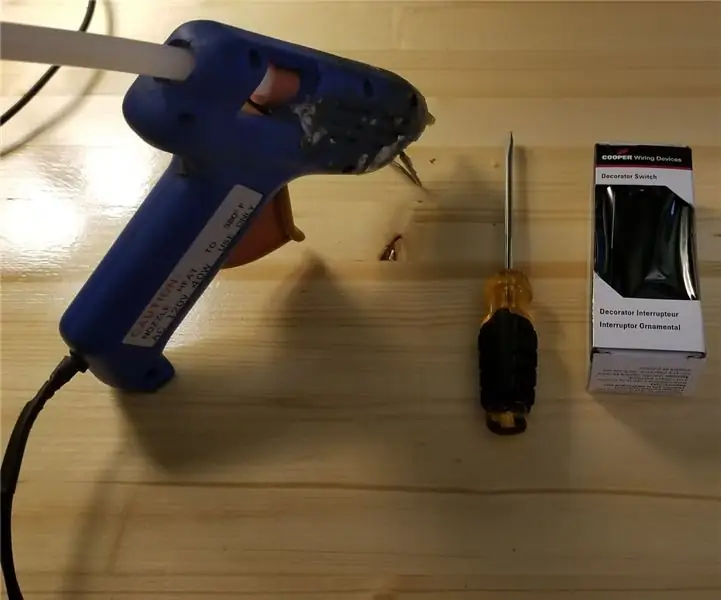
Công tắc tạm thời của bộ trang trí Cooper: Sự sửa đổi này sẽ biến công tắc của bộ trang trí Cooper thành công tắc tạm thời thường mở hoặc thường đóng. Điều này có thể bán đảo ngược nhưng bên được sửa đổi sẽ không có nút chặn bình thường, vì vậy nó sẽ đi sâu hơn vào nhà ở, những vết cắt này
Hack chuông cửa không dây vào công tắc báo thức không dây hoặc công tắc bật / tắt: 4 bước

Hack chuông cửa không dây vào công tắc báo thức không dây hoặc công tắc bật / tắt: Gần đây tôi đã xây dựng một hệ thống báo động và lắp đặt nó trong nhà của mình. Tôi sử dụng công tắc từ tính trên cửa ra vào và luồn dây điện qua gác xép. Tôi cần một giải pháp không dây và đây là
